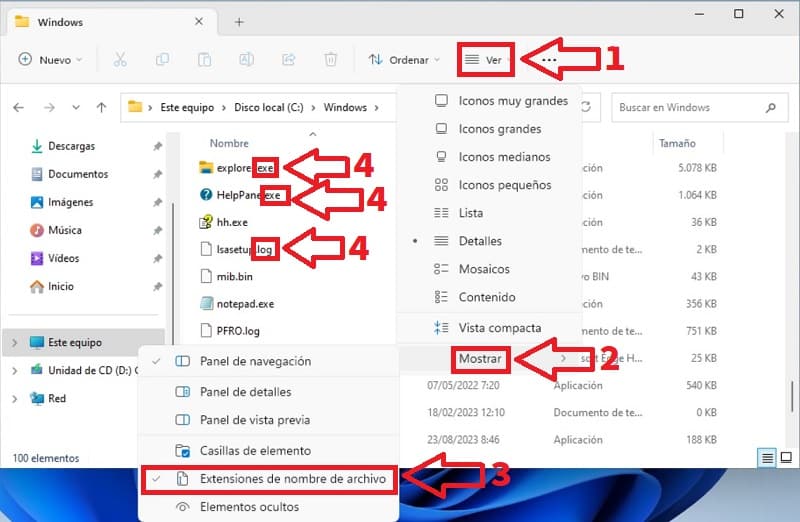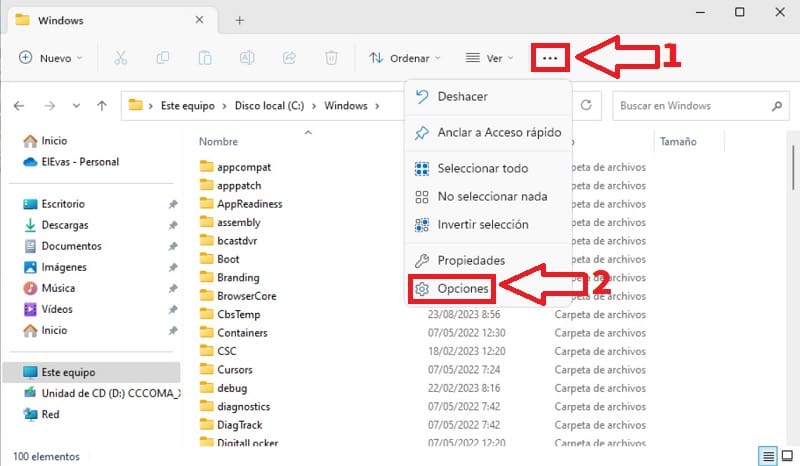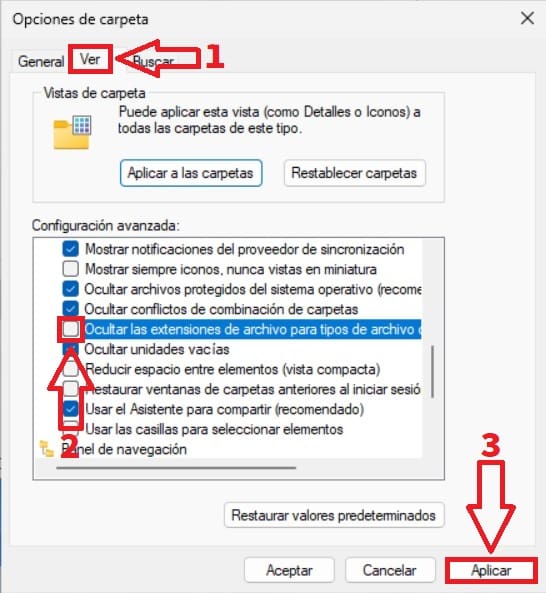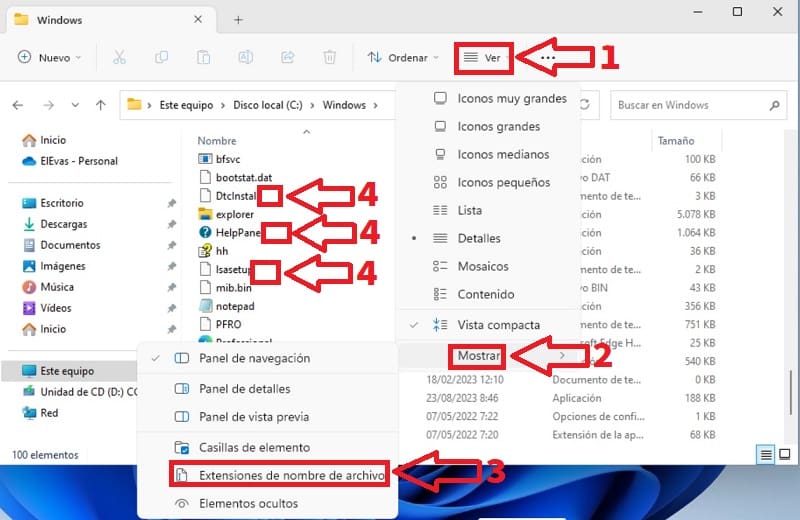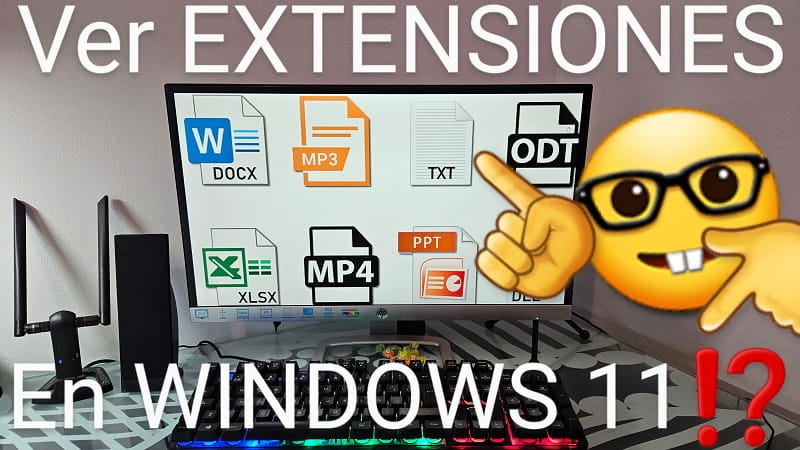
Ver las extensiones de archivos en Windows 11 es una función que todos los usuarios deberían conocer, ya que el sistema operativo de Microsoft no muestra esta información de manera predeterminada. A continuación en TutoWin10, te indicaremos cómo abordar este asunto de la manera más simple posible.
Tabla De Contenidos
- 1 Como Hacer Que Windows 11 Muestre La Extensión De Archivos 2024
- 2 ¿Porqué Es Conveniente Que Windows 11 Muestre La Extensión De Sus Archivos?
- 3 Como Activar Las Extensiones De Archivos En Windows 11 2024 (Método 1)
- 4 Como Ver Las Extensiones De Archivos En Windows 11 2024 (Método 2)
- 5 Como Ocultar La Extensión De Archivos En Windows 11
Como Hacer Que Windows 11 Muestre La Extensión De Archivos 2024
Has llegado a este artículo porque has notado que Windows 11 no muestra las extensiones de archivos por defecto. Aunque pueda parecer un detalle insignificante, en realidad puede ser molesto por las siguientes razones:
¿Porqué Es Conveniente Que Windows 11 Muestre La Extensión De Sus Archivos?
La visibilidad de las extensiones de archivos puede ser crucial en varios casos:
- Algunos programas podrían no reconocer la extensión si está oculta.
- Podría ser complicado cambiar el nombre de un archivo si la extensión está oculta.
- Puede haber problemas de seguridad, ya que podríamos recibir un archivo oculto como un ejecutable (.EXE) y no ver la extensión, lo que podría llevar a infecciones en el PC.
Por estas razones, es útil y necesario mostrar las extensiones de archivos en Windows 11. A continuación, te explicaremos dos métodos diferentes para activar esta opción.
Quizás Te Interese 👇👇
Como Activar Las Extensiones De Archivos En Windows 11 2024 (Método 1)
Para mostrar las extensiones de archivos en Windows 11 deberemos de abrir el explorador y hacer lo siguiente:
- Entramos en «Ver».
- Luego seleccionamos «Mostrar».
- Activamos la opción «Extensiones de Nombre de Archivo».
- Veremos como los archivos ahora muestran las extensiones.
Como Ver Las Extensiones De Archivos En Windows 11 2024 (Método 2)
Otra forma de visualizar la extensión de archivos en Windows 11 es abriendo de nuevo el explorando para seguir estas instrucciones:
- Le damos a la pestaña «Vista».
- Luego seleccionamos los 3 puntos horizontales de la derecha.
- Entramos en «Opciones».
- Seleccionamos la pestaña «Ver».
- En «Configuración Avanzada» desactivamos la opción «Ocultar las Extensiones de Archivo para tipos de archivo».
- Por último le damos a «Aplicar».
Como Ocultar La Extensión De Archivos En Windows 11
Para volver a esconder las extensiones de archivos tan solo deberemos de volver de hacer lo siguiente:
- Entramos en el explorador de archivos y seleccionamos «Ver».
- Seleccionamos «Mostrar».
- Desactivamos la opción «Extensiones de Nombre de Archivo».
- Veremos como quedan ocultas las extensiones de los archivos.
¿Tienes alguna duda?, recuerda que abajo tienes una caja de comentario donde puedes formular preguntas. No olvides que puedes compartir este contenido con otras personas a través de los iconos de redes sociales.. ¡Gracias!.